如今依靠电脑办公的人越来越多,电脑中不可缺少的就是文件夹了 。一部分工作比较有加密性质的或者本身对信息隐私很重视的人喜欢给文件夹加密,这也是出于安全的考虑 。

文章插图
但是有许多人并不知道怎么给文件夹加密,本文将提供一个简单的加密方法 。

文章插图
这个方法更受大众喜欢,同时安全隐秘性也更高 。具体操作步骤如下:
第一步:打开你要加密的文件夹所在的位置(此处建议你可以把一些重要的文件夹放在D盘上) , 鼠标右键该文件夹,点击“添加到压缩文件(A)” 。
【怎么给电脑文件夹设置密码 文件夹加密的方法分享】

文章插图
第二步:进入新的窗口,点击右下角的“设置密码”,再点击“确定” 。
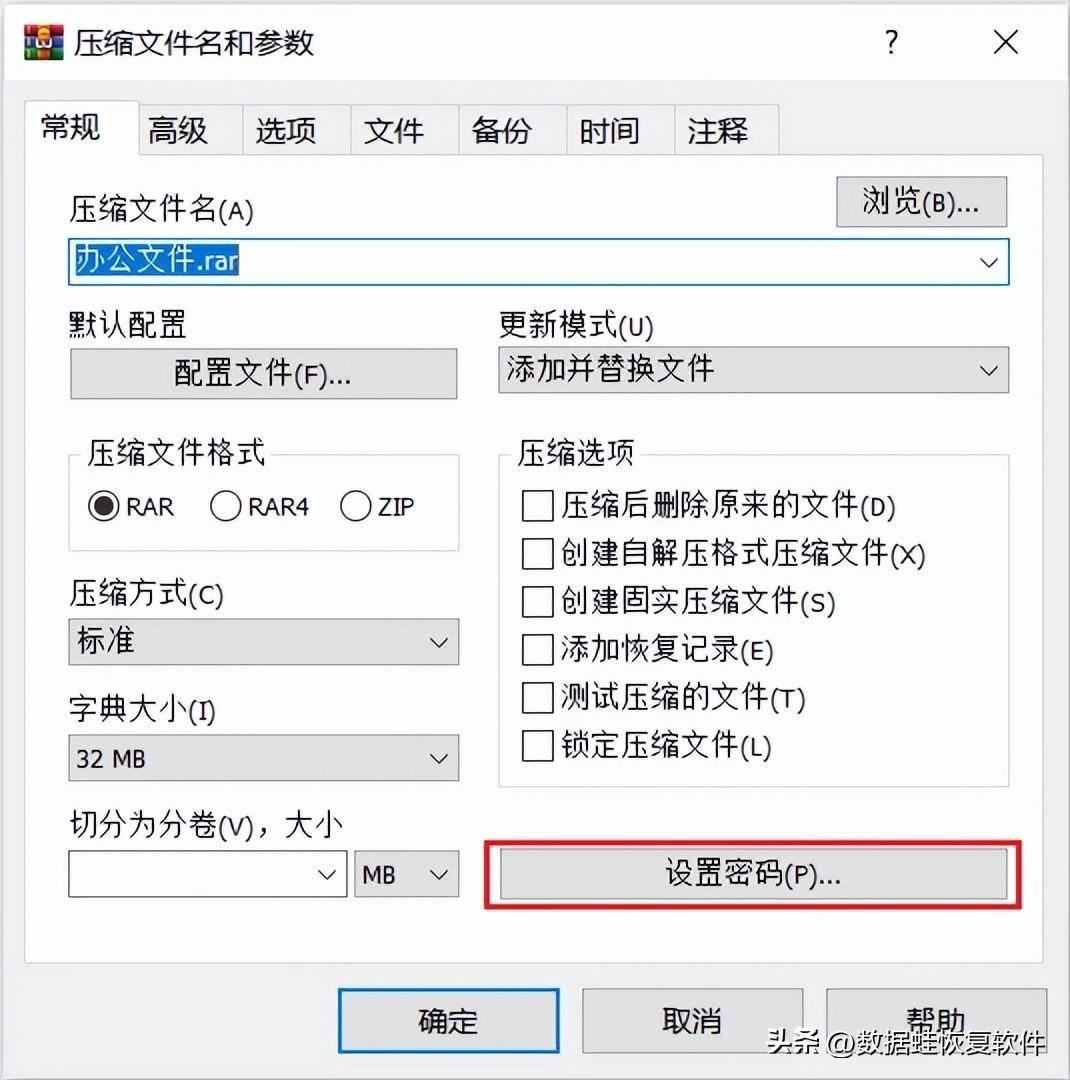
文章插图
第三步:在“输入密码”窗口,输入密码点击确定即可 。

文章插图
以上都完成后 , 就可以看到一个加密压缩后的文件夹,双击打开,输入密码即可使用 。
如果不小心把文件夹内的文件删除了怎么办 ?
我们在操作电脑的过程中难免有失手的时候,删除文件也是可能发生的,一般这种情况下 , 我们可以通过两种方法恢复:一是通过回收站找回,二是借助数据恢复工具恢复 。
一、回收站找回电脑上删除的东西一般会被保存在回收站,所以误删了东西可以前往回收站找回 。
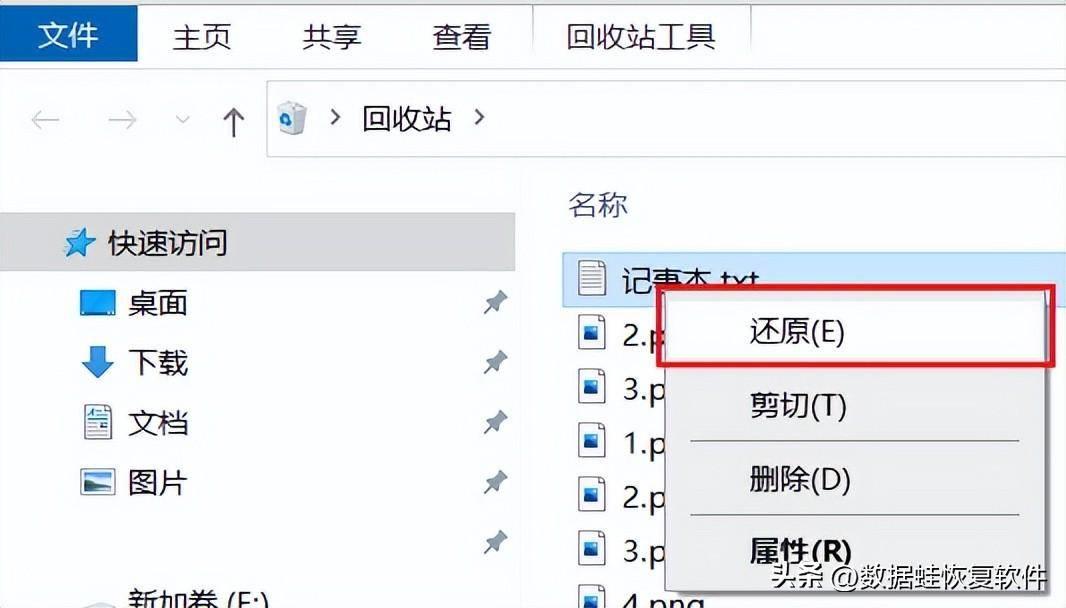
文章插图
点击进入回收站,页面右侧列表中找到被删除的文件,直接鼠标右键该文件,再点击“还原”即可,这样删除的文件就会回到原先储存的磁盘位置 。
二、数据恢复软件恢复如果回收站没有找到怎么办?可以通过第三方数据恢复工具—数据蛙数据恢复专家找回,扫描、预览、恢复三个步骤即可完成 。
步骤一:扫描
在官方链接下载完软件 , 打开使用 。在首页面直接勾选需要恢复的文档等文件类型,然后选择被删除文件原先存放的磁盘位置,最后直接点击【扫描】即可 。

文章插图
步骤二:预览
快速扫描结束后,查看预览扫描出来的数据 , 先点击左侧“按类型查看”一栏下面的文件类型以及格式 , 然后可以在右侧看到对应的文件名称,找到并勾选它们 。

文章插图
如果没有找到相应的文件,可以点击“深度扫描”进行深度的再次扫描,等待一段时间即可再次预览勾选扫描出来的文件 。
步骤三:恢复
确定勾选了所有要恢复的文件后,直接点击【恢复】,再选择文件存放的磁盘位置,此处需要注意 , 不要把恢复文件放在原本的储存位置,这样是为了预防文件遭到损坏 。
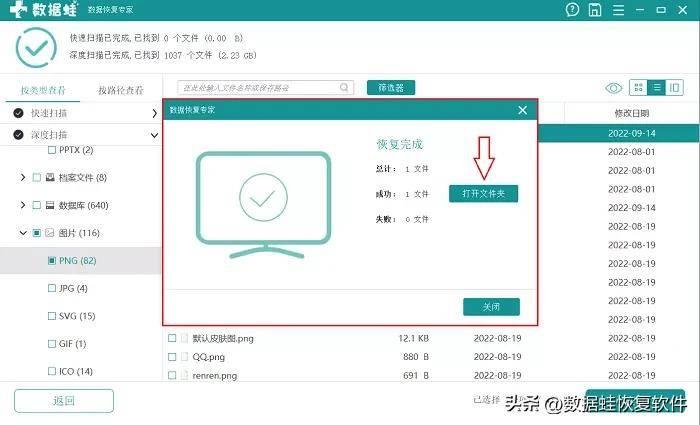
文章插图
恢复完成后,在出现的小窗口中点击“打开文件夹”就可以看到恢复完成后的文件了 。
电脑文件夹怎么设置密码?文件夹的密码设置很简单,三步就可以完成 。如果可以的话可以养成备份重要文件的习惯,以防被误删等 。遇到文件被删,可以借助数据恢复工具恢复 。
- ipad作为macbook扩展屏幕卡顿 将ipad作为电脑的扩展屏幕
- 电脑滚动截屏怎么操作快捷键 滚屏截图的使用攻略
- 网络控制器驱动显示叹号怎么办 电脑网络适配器的修复过程
- mac突然没声音了怎么回事 MacBook突然没有声音的修复
- 英雄联盟不能观战怎么回事 英雄联盟观战模式介绍了解
- ipad电池健康怎么查看 电池健康快捷指令获取捷径
- 如何清理电脑微信聊天记录和痕迹 电脑清除聊天记录和缓存的方法
- 电脑聊天记录怎么删除干净 清除微信电脑聊天记录办法
- 继电器怎么接线图 220v小型继电器接线图分享
- 打印机扫描仪错误怎么解决 打印机扫描仪常见故障及解决方法
